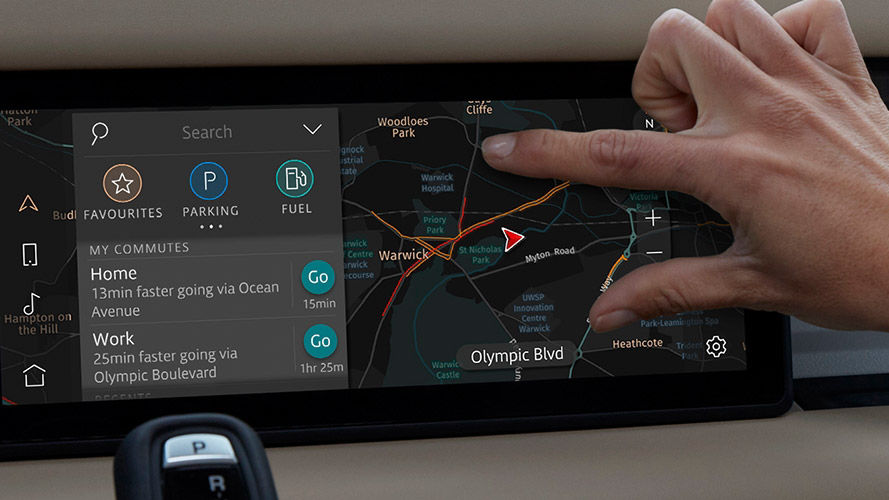
PIVI PRO KARTEN-
AKTUALISIERUNGEN
Um die Karten auf Ihrem Pivi Pro Infotainment-System zu aktualisieren, befolgen Sie einfach die nachstehenden Anweisungen.
- FIND YOUR VEHICLE
- CHOOSE & DOWNLOAD MAPS
- COPY TO USB
KARTEN AKTUALISIEREN
BEVOR SIE BEGINNEN
DIE FAHRGESTELLNUMMER FINDEN
Die Fahrgestellnummer befindet sich in der linken unteren Ecke der Windschutzscheibe Ihres Fahrzeugs.
Sie müssen die Fahrgestellnummer Ihres Fahrzeugs zur Hand haben.
DIE MAP DOWNLOADER-APP INSTALLIEREN
Um Kartenaktualisierungen erfolgreich abzuschliessen, müssen Sie zunächst sicherstellen, dass die neueste Version der „Map Downloader“-App auf Ihrem Computer/Laptop installiert ist. Es sind Versionen für Apple und PC verfügbar. Karten können nicht mit einem Tablet oder Smartphone aktualisiert werden.
USB-STICK BEREITHALTEN
Je nach Region können Karten-Downloads eine Speicherkapazität von bis zu 20 – 30 GB erfordern. USB-3.0-Sticks werden empfohlen. Hinweis: Die Formate FAT32 und NTFS werden unterstützt, jedoch nicht exFAT.
Sie benötigen einen USB-Stick, um die Karten zu übertragen.
DIE MAP DOWNLOADER-APP INSTALLIEREN
Um Kartenaktualisierungen erfolgreich abzuschliessen, müssen Sie zunächst sicherstellen, dass die neueste Version der „Map Downloader“-App auf Ihrem Computer/Laptop installiert ist. Es sind Versionen für Apple und PC verfügbar. Karten können nicht mit einem Tablet oder Smartphone aktualisiert werden.
Sie benötigen Ihren Computer/Laptop erneut.
DIE FAHRGESTELLNUMMER FINDEN
Die Fahrgestellnummer befindet sich in der linken unteren Ecke der Windschutzscheibe Ihres Fahrzeugs.
Sie müssen die Fahrgestellnummer Ihres Fahrzeugs zur Hand haben.
USB-STICK BEREITHALTEN
Je nach Region können Karten-Downloads eine Speicherkapazität von bis zu 20 – 30 GB erfordern. USB-3.0-Sticks werden empfohlen. Hinweis: Die Formate FAT32 und NTFS werden unterstützt, jedoch nicht exFAT.
Sie benötigen einen USB-Stick, um die Karten zu übertragen.
Wenn Sie weitere Hilfe benötigen, wenden Sie sich an Ihren Händler vor Ort.
HÄNDLERSUCHEDOWNLOAD ERFOLGREICH?
Stecken Sie den USB-Stick in einen Anschluss an der Benutzeroberfläche Ihres Fahrzeugs. Befolgen Sie anschliessend die Anweisungen auf dem Bildschirm, um die aktualisierten Karten auf das Fahrzeug zu übertragen.
HAT ES NICHT FUNKTIONIERT?
Überprüfen Sie, ob Sie die neueste Version der „Map Downloader“-App heruntergeladen haben.
Oder führen Sie den Download erneut durch.
Ihr Händler kann Ihnen bei Problemen mit der Installation ebenfalls behilflich sein.
HÄNDLERSUCHE